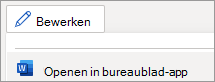-
Plaats de cursor aan het einde van het document en selecteer Indeling > Einden > Volgende pagina.
-
Selecteer op het tabblad Start in de groep Stijlen de
-
Selecteer onder in het deelvenster Stijlen
-
Geef de nieuwe stijl bijlage de naam.
-
Selecteer onder in het dialoogvenster Opmaak > Nummering > Nieuwe getalnotatie definiëren.
-
Kies een getalstijl, bijvoorbeeld: A, B, C, ...
-
Voeg in het veld Getalnotatie zorgvuldig de cursor in vóór het teken dat grijs is gemarkeerd.
-
Typ het woord Bijlage gevolgd door één spatie.
-
Typ na de letter A een dubbele punt als u wilt dat de stijl een dubbele punt bevat (zoals bijlage A:).
-
Selecteer OK tweemaal.
-
Klik onder aan het dialoogvenster op Opmaak > Alinea.
-
Kies onder Algemeen voor Overzichtsniveau de optie Niveau 1. Hiermee wordt de nieuwe bijlagestijl weergegeven.
-
Selecteer OK tweemaal en sluit het deelvenster Stijlen .
-
De nieuwe bijlagestijl wordt toegepast op de alinea bovenaan de pagina. Typ een beschrijving na de dubbele punt. Bijvoorbeeld: Bijlage A: Verwijzingen
-
Voeg vervolgens de inhoudsopgave inof werk deze bij. U kunt ook verschillende paginanummers of getalnotaties toevoegen aan de sectie Bijlage.
-
Plaats de cursor aan het einde van het document en selecteer Indeling > Einden > Volgende pagina.
-
Selecteer op het tabblad Start het deelvenster Stijlen.
-
Selecteer in het deelvenster Stijlende optie Nieuwe stijl.
-
Geef de nieuwe stijl bijlage de naam.
-
Selecteer onderaan het dialoogvenster Opmaak > Nummering.
-
Selecteer in Opsommingstekens en nummeringde optie Genummerd en vervolgens een andere notatie dan Geen.
-
Selecteer Aanpassen.
-
Kies een getalstijl, bijvoorbeeld: A, B, C, ...
-
Voeg in het veld Opmaak voor getal invoeren de cursor zorgvuldig in vóór het teken dat grijs is gemarkeerd.
-
Typ het woord Bijlage gevolgd door één spatie.
-
Nadat de letter is gemarkeerd, typt u een dubbele punt als u wilt dat de stijl een dubbele punt bevat (zoals bijlage A:) Opmerking: u ziet een voorbeeld aan de rechterkant.
-
Selecteer OK.
-
Selecteer onder in het dialoogvenster de optie Opmaak > Alinea.
-
Kies onder Algemeen voor Overzichtsniveau de optie Niveau 1. Hiermee wordt de nieuwe bijlagestijl weergegeven.
-
Selecteer OK tweemaal.
-
De nieuwe bijlagestijl wordt toegepast op de alinea bovenaan de pagina. Typ een beschrijving na de dubbele punt. Bijvoorbeeld: Bijlage A: Verwijzingen
-
Voeg vervolgens de inhoudsopgave inof werk deze bij. U kunt ook verschillende paginanummers of getalnotaties toevoegen aan de sectie Bijlage.
Het maken van een bijlage is momenteel niet mogelijk in Word voor het web. U kunt echter wel een bijlage maken in de Word-bureaublad-app.
-
Als u de bureaublad-app wilt openen, selecteert u bovenaan het lint Bewerken en kiest u Openen in bureaublad-app.
Hebt u de desktop-app van Word niet? Probeer of koop Microsoft 365.